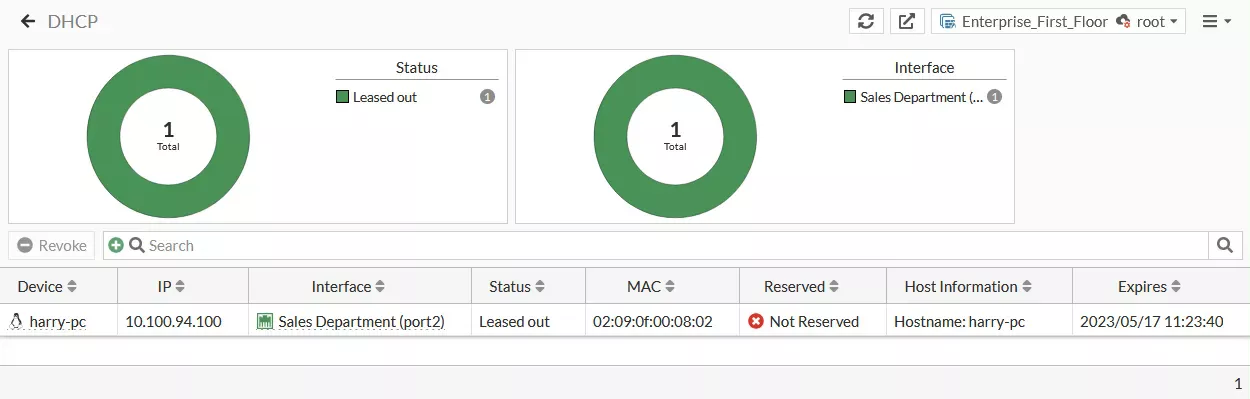مراحل راهاندازی DHCP Server در FortiGate
0
0
0
۲۰ فروردین ۱۴۰۴
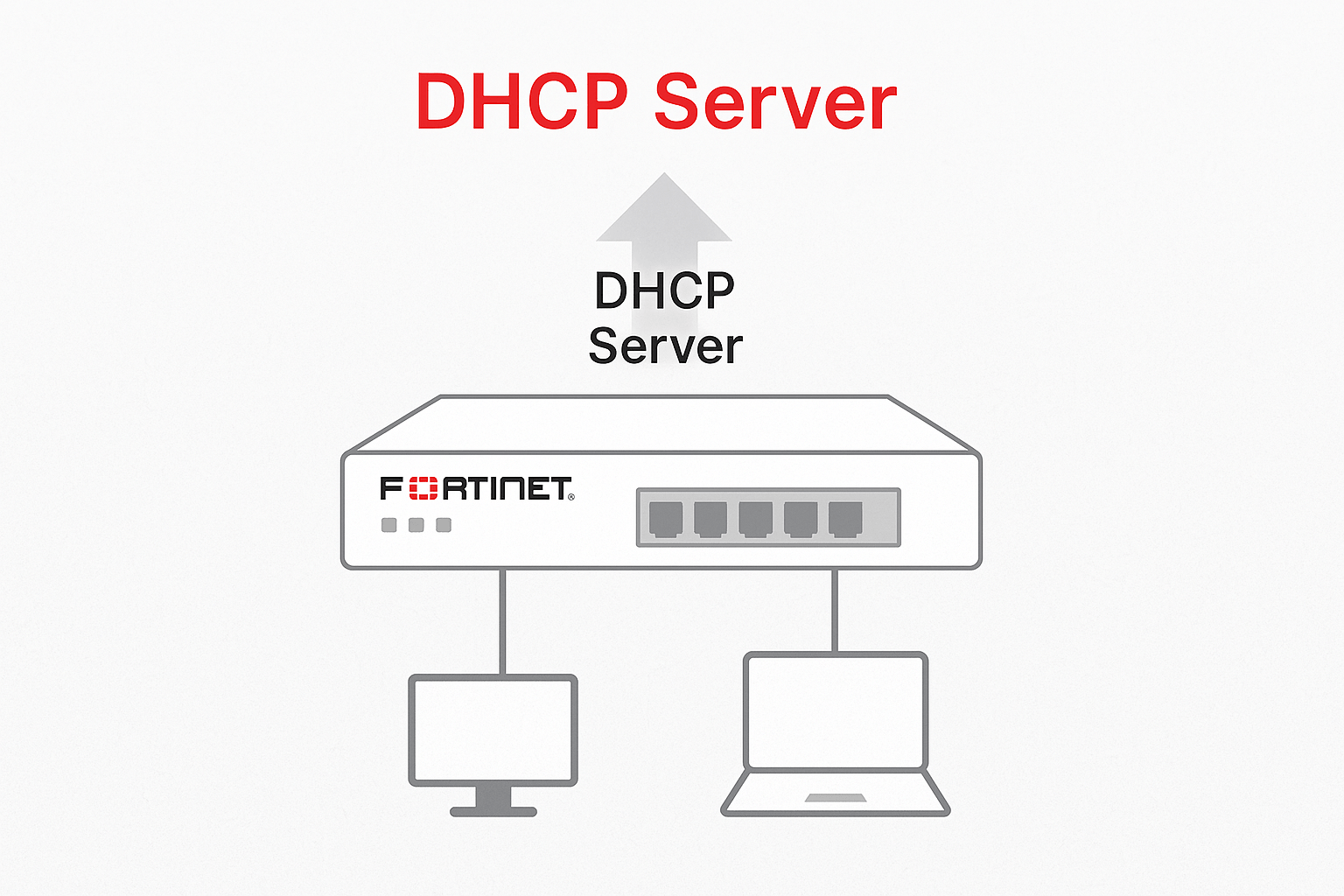
مراحل راهاندازی DHCP Server در FortiGate
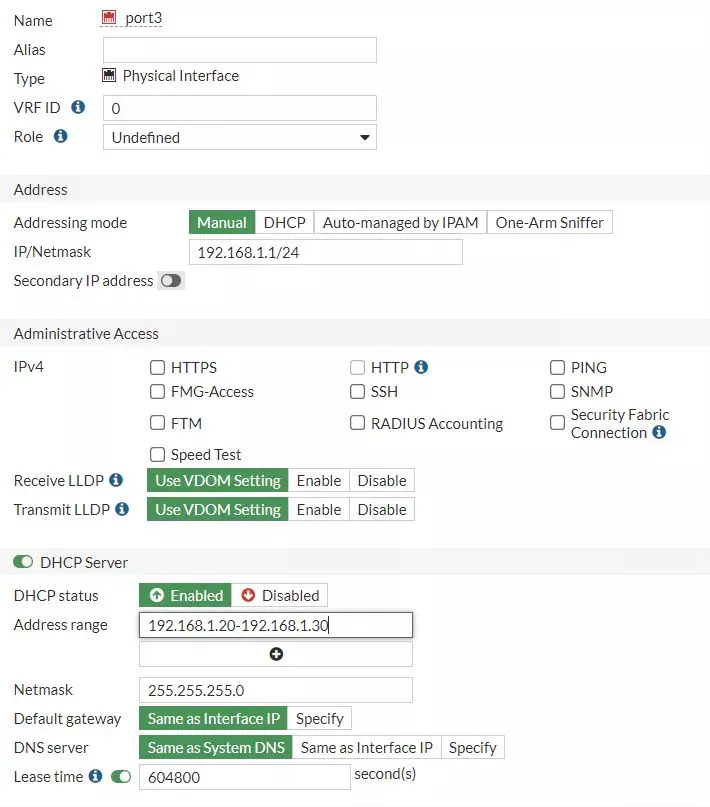
1. ورود به محیط تحت وب FortiGate
از طریق مرورگر وارد GUI شوید و با نام کاربری و رمز عبور ادمین وارد شوید.
2. انتخاب اینترفیس داخلی (مثل LAN)
از مسیر:
Network > Interfaces
رابطی را که میخواهید DHCP روی آن فعال شود (مثلاً internal یا port3) انتخاب و روی Edit کلیک کنید.
3. فعالسازی DHCP Server
در پنجره تنظیمات رابط:
گزینه Role را روی LAN قرار دهید (در صورت نیاز)
در بخش DHCP Server، گزینه Enable را فعال کنید
سپس موارد زیر را وارد کنید:
تنظیمات مقدار پیشنهادی
IP Range مثلاً: 192.168.1.100 - 192.168.1.200
Subnet Mask 255.255.255.0
Default Gateway IP اینترفیس (مثلاً 192.168.1.1)
DNS Server 8.8.8.8 یا داخلی (در صورت نیاز)
Lease Time زمان اجاره (مثلاً 86400 ثانیه)
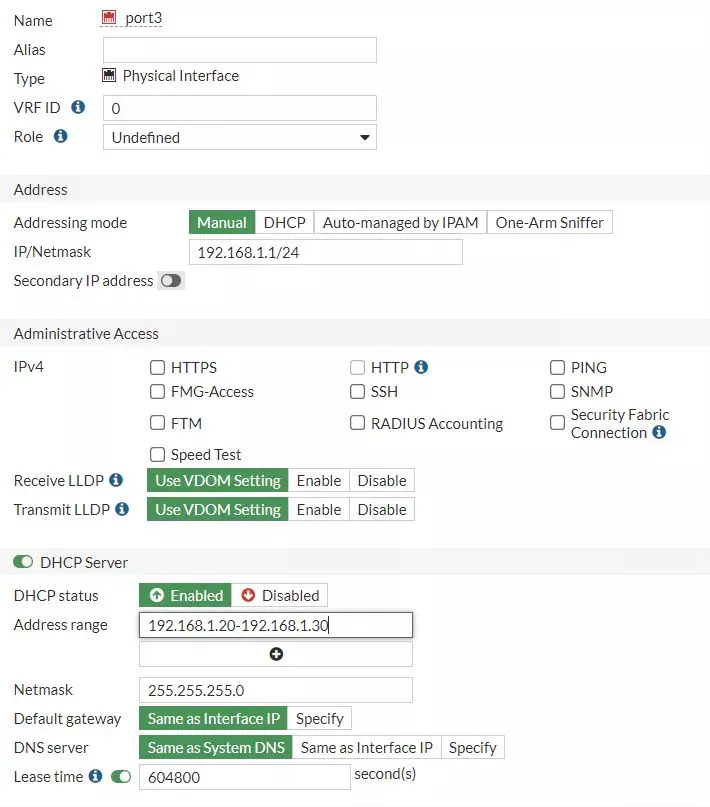
4. ذخیره تنظیمات
روی OK کلیک کنید تا تنظیمات ذخیره شود.
معادل دستورات CLI:
اگر ترجیح میدهید از خط فرمان (CLI) استفاده کنید، دستورات زیر را به کار ببرید:
config system dhcp server
edit 1
set interface "internal"
set lease-time 86400
config ip-range
edit 1
set start-ip 192.168.1.100
set end-ip 192.168.1.200
next
end
set netmask 255.255.255.0
set default-gateway 192.168.1.1
set dns-server1 8.8.8.8
next
end
توجه: اگر internal نام رابط مورد نظر شما نیست، آن را مطابق تنظیمات خود تغییر دهید.
بررسی وضعیت DHCP:
از مسیر:
Network > DHCP Monitor
میتوانید وضعیت IPهای اختصاص داده شده و کلاینتهای فعال را ببینید.